ผู้เขียน:
Roger Morrison
วันที่สร้าง:
22 กันยายน 2021
วันที่อัปเดต:
1 กรกฎาคม 2024

เนื้อหา
- ที่จะก้าว
- วิธีที่ 1 จาก 2: การเชื่อมต่อกับเครือข่าย Wi-Fi
- วิธีที่ 2 จาก 2: การเชื่อมต่อกับเครือข่ายข้อมูลเซลลูลาร์
- ความจำเป็น
iPad ของคุณสามารถเชื่อมต่ออินเทอร์เน็ตได้สองวิธี: ผ่านเครือข่ายข้อมูลมือถือหรือผ่าน WiFi ในบทความนี้เราจะอธิบายทั้งสองวิธี
ที่จะก้าว
วิธีที่ 1 จาก 2: การเชื่อมต่อกับเครือข่าย Wi-Fi
 เปิดการตั้งค่าโดยแตะการตั้งค่า
เปิดการตั้งค่าโดยแตะการตั้งค่า แตะ "WiFi" ตรวจสอบให้แน่ใจว่าแถบเลื่อนถูกตั้งค่าเป็น "เปิด"
แตะ "WiFi" ตรวจสอบให้แน่ใจว่าแถบเลื่อนถูกตั้งค่าเป็น "เปิด"  เชื่อมต่อกับเครือข่าย เลือกเครือข่ายจากรายการเครือข่ายและแตะเครือข่ายนั้นเพื่อเชื่อมต่อ
เชื่อมต่อกับเครือข่าย เลือกเครือข่ายจากรายการเครือข่ายและแตะเครือข่ายนั้นเพื่อเชื่อมต่อ - หากคุณเห็นล็อคถัดจากชื่อของเครือข่ายแสดงว่าคุณต้องป้อนรหัสผ่าน ป้อนรหัสผ่านแล้วแตะเชื่อมต่อ
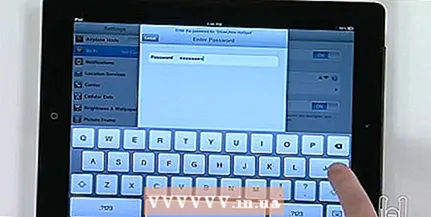
- หมายเหตุ: คุณต้องจ่ายสำหรับเครือข่าย WiFi บางส่วน
- หากคุณเห็นล็อคถัดจากชื่อของเครือข่ายแสดงว่าคุณต้องป้อนรหัสผ่าน ป้อนรหัสผ่านแล้วแตะเชื่อมต่อ
 ดูไอคอน Wi-Fi ในแถบสถานะของ iPad สิ่งนี้จะปรากฏขึ้นเมื่อคุณเชื่อมต่อกับเครือข่าย ยิ่งคุณเห็นแถบมากเท่าไหร่การเชื่อมต่อก็จะยิ่งดีขึ้นเท่านั้น
ดูไอคอน Wi-Fi ในแถบสถานะของ iPad สิ่งนี้จะปรากฏขึ้นเมื่อคุณเชื่อมต่อกับเครือข่าย ยิ่งคุณเห็นแถบมากเท่าไหร่การเชื่อมต่อก็จะยิ่งดีขึ้นเท่านั้น
วิธีที่ 2 จาก 2: การเชื่อมต่อกับเครือข่ายข้อมูลเซลลูลาร์
- ใส่ไมโครซิมการ์ดพร้อมอินเทอร์เน็ตบนมือถือลงในที่ใส่ซิมการ์ดที่เหมาะสม สมัครสมาชิกอินเทอร์เน็ตบนมือถือจากผู้ให้บริการที่คุณเลือกหรือซื้อซิมการ์ดแบบเติมเงิน (ไมโคร) ที่คุณสามารถใช้อินเทอร์เน็ตได้
- คุณสามารถตรวจสอบบนแถบสถานะว่าคุณได้ติดตั้งซิมการ์ดที่ใช้งานได้แล้วหรือยัง แล้วมันก็บอกว่า 4G, 3G, E หรือ°
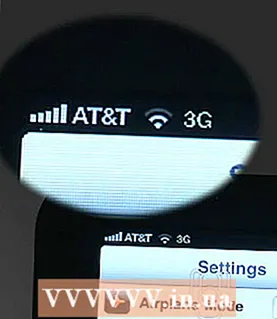
- คุณสามารถตรวจสอบบนแถบสถานะว่าคุณได้ติดตั้งซิมการ์ดที่ใช้งานได้แล้วหรือยัง แล้วมันก็บอกว่า 4G, 3G, E หรือ°
- ตั้งค่าซิมการ์ดหากคุณยังไม่ได้ดำเนินการ
- แตะการตั้งค่า

- เปิดข้อมูลมือถือ

- ตอนนี้หน้าจอจะปรากฏขึ้นเพื่อให้คุณสามารถตั้งค่าบัญชีข้อมูลมือถือของคุณได้

- แตะการตั้งค่า
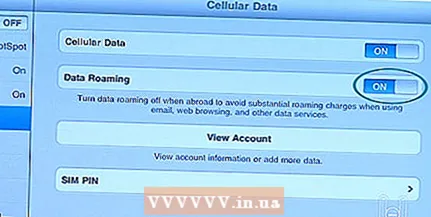 ทำความเข้าใจว่าการโรมมิ่งข้อมูลคืออะไร หากคุณไม่ได้อยู่ในระยะเครือข่ายของผู้ให้บริการของคุณคุณอาจใช้เครือข่ายของผู้ให้บริการรายอื่นได้ คุณทำได้โดยเปิดการโรมมิ่งข้อมูล
ทำความเข้าใจว่าการโรมมิ่งข้อมูลคืออะไร หากคุณไม่ได้อยู่ในระยะเครือข่ายของผู้ให้บริการของคุณคุณอาจใช้เครือข่ายของผู้ให้บริการรายอื่นได้ คุณทำได้โดยเปิดการโรมมิ่งข้อมูล - เปิดการโรมมิ่งข้อมูลโดยเลื่อนแถบเลื่อนถัดจากการโรมมิ่งข้อมูลไปทางขวา
ความจำเป็น
- iPad
- Wifi
- ไมโครซิมการ์ดพร้อมอินเทอร์เน็ตบนมือถือ



